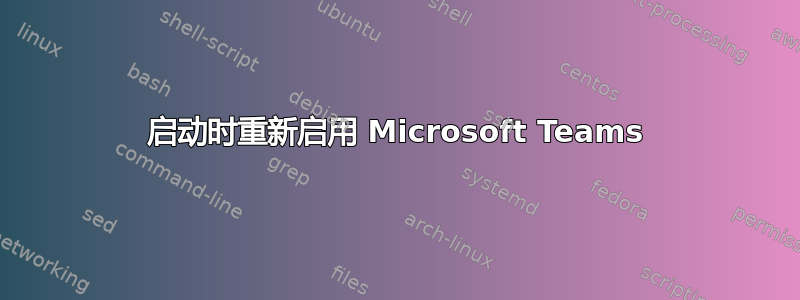
因此,Microsoft Teams 安装在我的笔记本电脑上,每次启动时都会打开。这让我很烦,所以我搜索了如何禁用它,然后禁用了它。
那已经是一年前的事了——所以,不幸的是,我不记得我禁用它的方法了。现在,我的团队实际上已经开始广泛使用 Microsoft Teams,以至于我需要它的通知,我真的需要它在启动时启动。
我进入了“设置”->“应用”->“启动”,现在它甚至没有出现在列表中。我重新安装了 Teams,但没有用。然后,我搜索了 teams.exe,在我的配置文件 %appdata%\Local\Microsoft\Teams\current 文件夹中找到了 Teams 的 .exe,并将其快捷方式添加到开始菜单启动文件夹,但它仍然没有在启动时启动。
我如何重新启用它在启动时打开?
答案1
我如何重新启用它在启动时打开?
您需要确保程序已配置为自动启动。您可以Microsoft Teams通过点击使能够按钮。
如果将其配置为自动启动,但没有执行此操作,则该Task Manager -> Startup条目可能已被禁用。
如果该条目已启用,并且应用程序已配置为自动启动,则应联系系统管理员寻求帮助。您也可以使用以下命令启用它自动运行以管理员身份。
答案2
在当前用户启动时禁用:
reg add "HKCU\Software\Classes\Local Settings\Software\Microsoft\Windows\CurrentVersion\AppModel\SystemAppData\MicrosoftTeams_8wekyb3d8bbwe\TeamsStartupTask" /v State /t REG_DWORD /d 1 /f
reg add "HKCU\Software\Classes\Local Settings\Software\Microsoft\Windows\CurrentVersion\AppModel\SystemAppData\MicrosoftTeams_8wekyb3d8bbwe\TeamsStartupTask" /v UserEnabledStartupOnce /t REG_DWORD /d 1 /f
或者
为当前用户启动时启用:
reg add "HKCU\Software\Classes\Local Settings\Software\Microsoft\Windows\CurrentVersion\AppModel\SystemAppData\MicrosoftTeams_8wekyb3d8bbwe\TeamsStartupTask" /v State /t REG_DWORD /d 2 /f
主场球队和工作或学校团队在注册表中有不同的键名称。
因此,如果您使用的是 Teams 工作版,那么您可能需要替换:
MicrosoftTeams_8wekyb3d8bbwe和MSTeams_8wekyb3d8bbweTeamsStartupTask和TeamsTfwStartupTask
已在 Win11 22H2 上验证





